
PowerDVDの無料体験版の制限について教えてください。
有料版を購入した方が良いでしょうか?
このような声にお応えして参考となる記事をご用意しました。
こちらの記事ではCyberLink(サイバーリンク)の動画再生ソフト「PowerDVD」の無料体験版の制限について解説します。
記事の内容を見ていただくだけで有料版を購入すべきかどうか判断できますよ。
私は動画編集歴15年以上。
作成した動画の再生用に普段からPowerDVDを愛用しています。
CyberLinkのPowerDVDは体験版でもほとんどの機能が使えるのですごいです。
でも無料版のままだと制限があって快適に使えないのでぜひ参考にしてくださいね。
私は2010年ごろからCyberLinkのソフトを使っています。
初心者へのサポートが手厚いことで有名です。

この記事で分かること
- CyberLinkPowerDVD体験版の制限や期限
- CyberLinkPowerDVD体験版はインストールから30日後どうなるか?
- CyberLinkPowerDVD体験版の制限を解除する方法 など
私が提携しているサイバーリンク公式から特別に割引クーポンをいただきました。こちらのサイト経由限定で使えます。

クーポンコードは「SOHO2025」
上記の黄色い部分をコピーしたら以下の紫ボタンから公式サイトに入り、購入画面のコード入力欄に貼り付けると10%OFFで購入できます。セール開催やクーポン配布は突然終了します。今すぐ買わないと「3,340円分」損することになるのでお早めに!

↓PowerDVDをセール+クーポンで安く買う方法を解説しています。 PowerDVDを安く購入したあなたへ。当記事ではPowerDVDの割引クーポンコードについて解説しています。記事の内容を見ていただくだけでお得にPowerDVDを購入できますよ。どうぞご覧下さい。 続きを見る

PowerDVD23の割引クーポンコードは?セール併用で最大40%OFF!
PowerDVDは体験版でも制限が少ない動画再生ソフト

⇧出典:CyberLink
| 会社名 | CyberLink |
| 本社 | 台湾(新北市) |
| 創業 | 1996年 |
| 創設者 | Jau Huang |
| 日本支社 | 東京都港区芝大門1-16-3 |
| システム要件 | Microsoft Windows 11、10、8.1、7(64ビットOSのみ) |
| サポート 対応 | 電話 メール |
| 公式サイト | 公式で確認 |
PowerDVDはWindowsのみ対応です。
Macには対応していません。

PowerDVDを提供しているCyberLinkは台湾のメーカーです。
CyberLinkは1996年に設立され、主にマルチメディア関連ソフトウエアの開発を手がけてきました。
PowerDVDの他にも
- PowerDirector(動画編集ソフト)
- PhotoDirector(画像編集ソフト)
- Power2Go(書き込みソフト)
などのソフトも有名です。
このように、CyberLinkは歴史あるソフトウェアメーカーなので評判も良く、口コミも多いです。
無料体験版でも制限が少ないので有料版と同じくらい使えます。
無料版(体験版)でも制限が少ないので評判が良いです。

ほとんどの動画形式に対応しています。

PowerDVD体験版の主な制限3つ
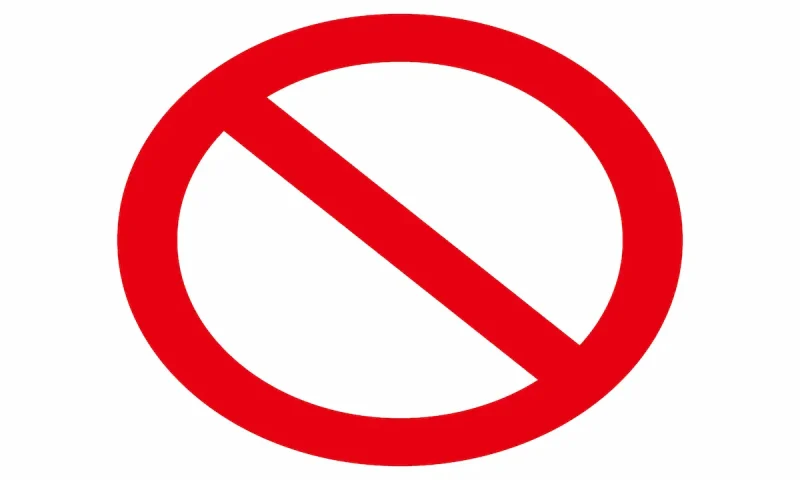
PowerDVD体験版の主な制限は以下の3つです。
以下でそれぞれ詳細に解説します。

①インストールから30日後に無料期間の期限切れになる
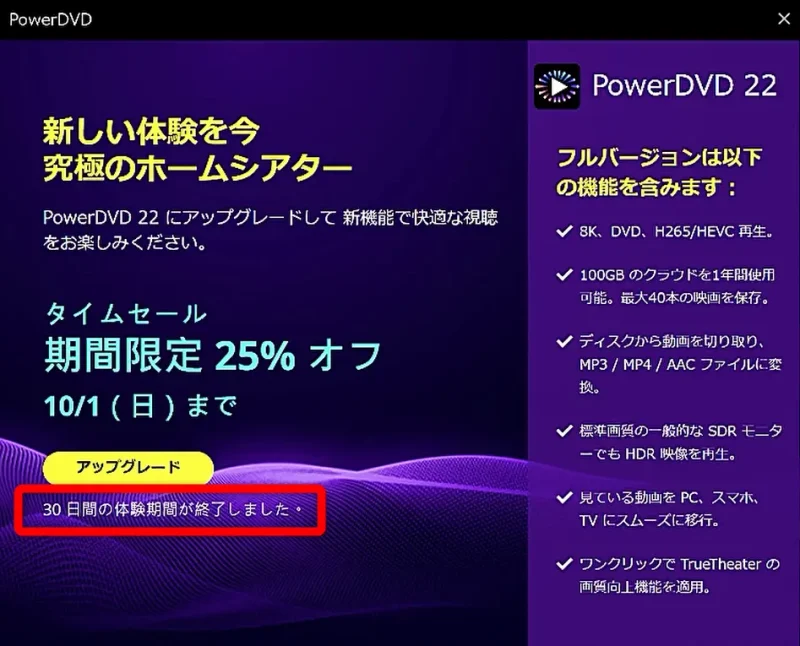
⇧インストールから30日間が経過すると期限切れの表示が出る。
PowerDVD体験版はインストールしてから30日間の期限があります。
30日経過すると機能のほとんどが使えなくなるので注意しましょう。
フルHD(1920×1080画素)以下のMP4などの動画ファイルは再生できますが
- 4KのMP4などの動画ファイル
- H.265のMP4などの動画ファイル
- ISOファイル
- DVD
- ブルーレイ(2K)
- ブルーレイ(4K)
- DLNA機能
など、ほとんどの機能は使えなくなります。
体験版をアンインストールして、再度インストールしても履歴が残っているため使えません。
有料版を購入することで全ての機能が使えるようになります。
無料版の期限は過ぎてもフルHD(1920×1080画素)のMP4動画ファイルは再生できますが、いたるところでアップグレード要求が表示されるためわずらわしいです。
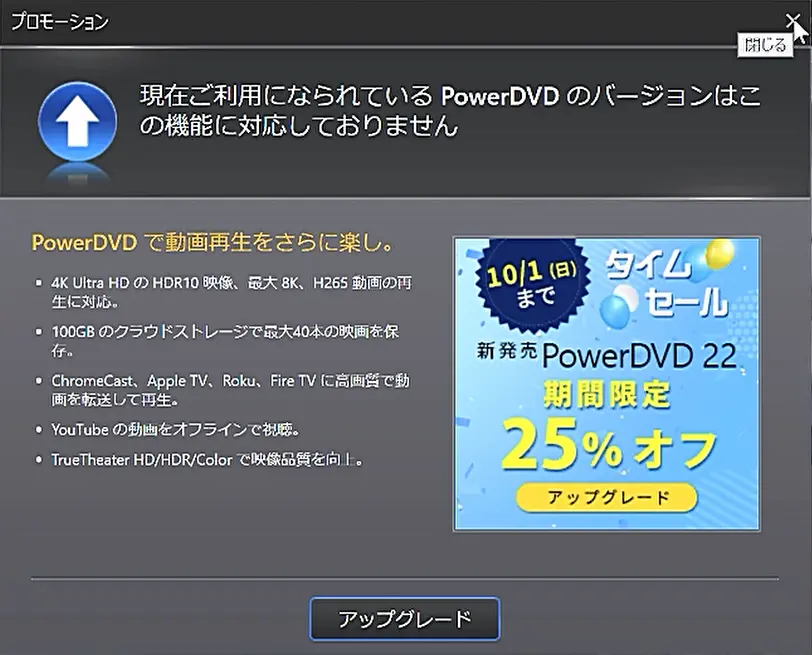
体験版は動作確認のためのソフトなので仕方ないです。

↓PowerDVDをセール+クーポンで安く買う方法を解説しています。 PowerDVDを安く購入したあなたへ。当記事ではPowerDVDの割引クーポンコードについて解説しています。記事の内容を見ていただくだけでお得にPowerDVDを購入できますよ。どうぞご覧下さい。 続きを見る

PowerDVD23の割引クーポンコードは?セール併用で最大40%OFF!
②4K画質の動画再生はできない
PowerDVDの体験版では4K画質の動画が見れない制限があります。
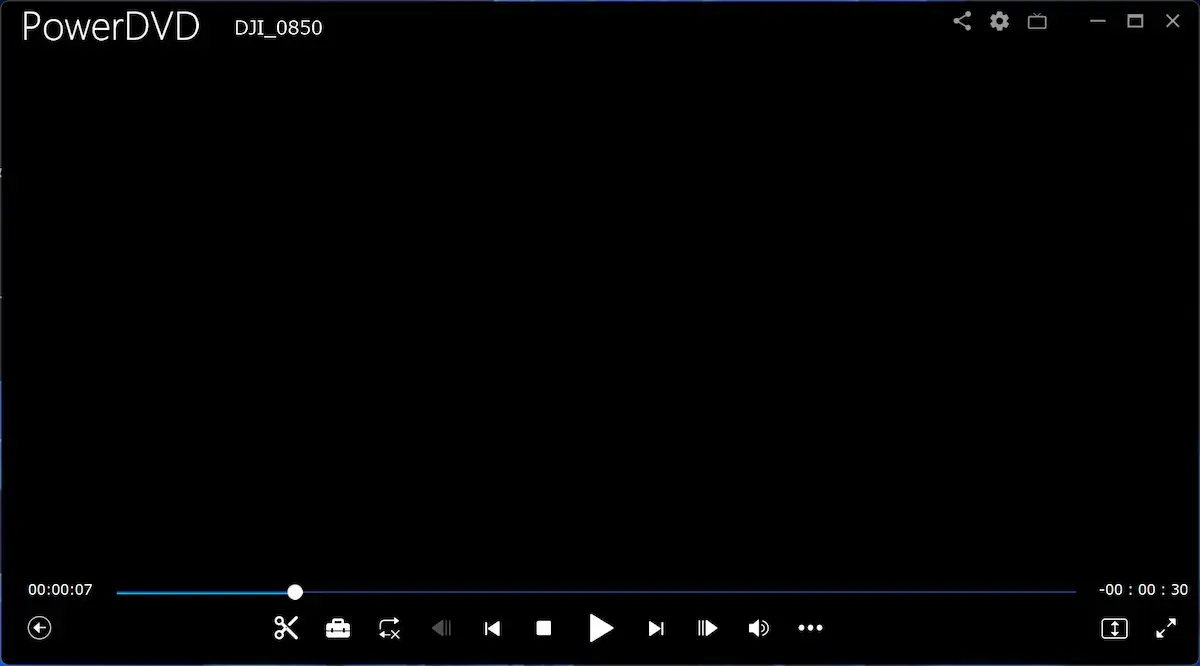
⇧4K動画を読み込んでも真っ暗になります。
PowerDVDの体験版は4Kや8K解像度の動画は再生できない制限があります。
- 4K・8K画質のファイル
- H.265形式の動画ファイル(4Kで撮影した動画)
- 4K ULTRAHDBlu-ray(4K画質対応のブルーレイ)
など、4Kに関連する動画は見れないようになっています。
4K画質で撮影すると自動的にH.265形式のMP4動画になることが多いです。
iPhoneなどでは4Kで撮影できる機種もありますが、PowerDVDの無料版では撮影した4K動画が再生できない場合が多いので注意しましょう。
フルHD(1920×1080画素)動画は再生できます。

| 形式 | 画質 (圧縮前を100とした時) | 容量 (圧縮前を100とした時) | 拡張子 |
|---|---|---|---|
| MPEG-2 | 50 | 1.2 | .mpg |
| MPEG-4 | 80 | 0.8 | .mp4 .mpg |
| H.264/MPEG-4 AVC | 85 | 0.6 | .mp4 .m2ts |
| H.265/MPEG-H HEVC | 90 | 0.3 | .mp4 |
4K画質で撮影した動画はほとんどの場合、容量を小さくするためにH.265形式になっていることが多いです。

↓PowerDVDをセール+クーポンで安く買う方法を解説しています。 PowerDVDを安く購入したあなたへ。当記事ではPowerDVDの割引クーポンコードについて解説しています。記事の内容を見ていただくだけでお得にPowerDVDを購入できますよ。どうぞご覧下さい。 続きを見る

PowerDVD23の割引クーポンコードは?セール併用で最大40%OFF!
③ホームストリーミング機能(DLNA)は使えない
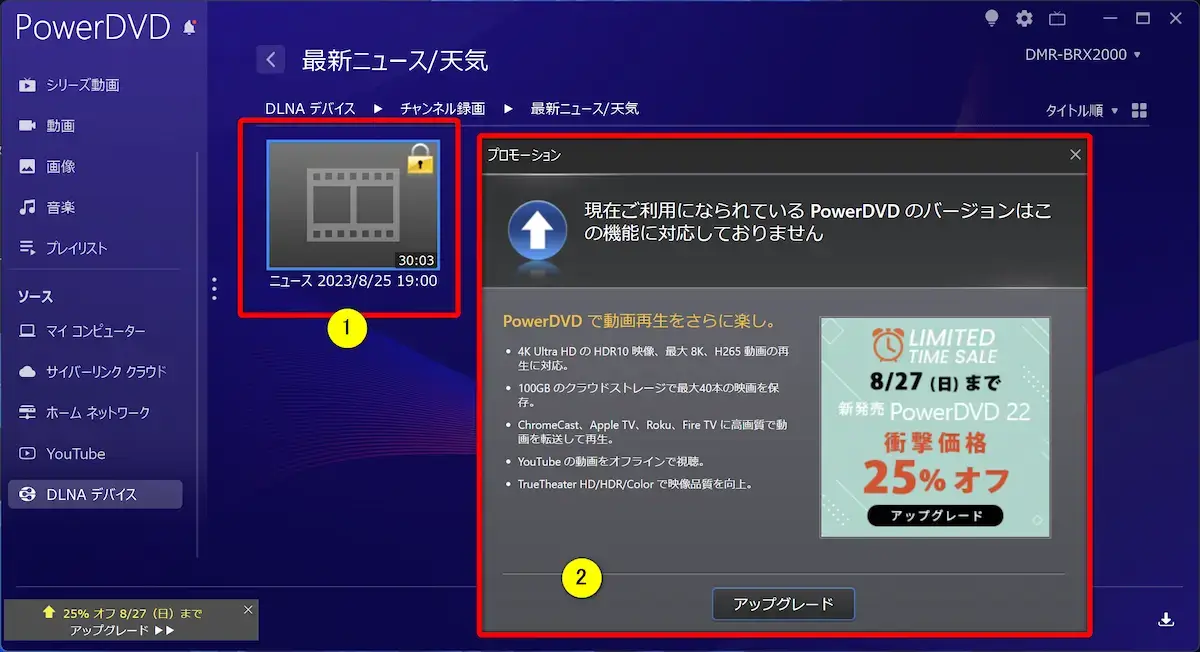
⇧①のように録画番組は表示はされますが、見ようとすると②のようにアップグレードの要求が出ます。
無料体験版だとDLNA機能を使ったホームストリーミングは使えません。
DLNA機能を活用すると、
- ブルーレイレコーダーに録画してある番組をPowerDVDで見れる
- どこの部屋でパソコンさえあれば録画したテレビ番組をPowerDVDで見れる
という使い方ができます。
パソコンでテレビ番組を見たい人は有料版を購入しましょう。
私が一番使っている機能です。

↓PowerDVDをセール+クーポンで安く買う方法を解説しています。 PowerDVDを安く購入したあなたへ。当記事ではPowerDVDの割引クーポンコードについて解説しています。記事の内容を見ていただくだけでお得にPowerDVDを購入できますよ。どうぞご覧下さい。 続きを見る

PowerDVD23の割引クーポンコードは?セール併用で最大40%OFF!
PowerDVD体験版(無料版)に制限や期限はある?有料版との違いを解説
PowerDVD無料版と有料版の主な違いをまとめました。
| 項目 | 無料版 | 有料版 |
|---|---|---|
| 期限 | 30日間 | 永久 |
| 有料版への アップグレード 要求 | 頻繁にある | 無い |
| Ultra HD Blu-ray 再生 | 不可 | 可 |
| 4K・8Kの 動画ファイル 再生 | 不可 | 可 |
| H.265動画の 動画ファイル 再生 | 不可 | 可 |
| クラウド ストレージ | 2GB | 100GB |
| ホーム ストリーミング (DLNA) | 不可 | 可 |
| ミラーリング (クロームキャストなど) | 不可 | 可 |
| テレビモード | 不可 | 可 |
| 音声&色彩 補正技術 | 不可 | 可 |
※公式サイトでは「テレビモード」が使えないことになっていますが、実際は使えました。
PowerDVDの無料版は上位版である「Ultra」と同じ機能が使えるので
- DVDの再生(720×480画素)
- 従来のブルーレイディスクの再生(1920×1080画素)
- フルHD(1920×1080画素)動画ファイルの再生
など、一般的な機能は使えますが、
- 4K・8K画質では見れない(4K=3840×2160画素)
- DLNA機能が使えない(ホームストリーミング)
- クラウドストレージが2GBしか使えない(有料版は100GB)
などの機能制限があります。
無料版は動作確認のためのソフトなので問題なさそうなら有料版を購入しましょう。
無料版はインストールから30日間の期限があります。

↓PowerDVDをセール+クーポンで安く買う方法を解説しています。 PowerDVDを安く購入したあなたへ。当記事ではPowerDVDの割引クーポンコードについて解説しています。記事の内容を見ていただくだけでお得にPowerDVDを購入できますよ。どうぞご覧下さい。 続きを見る

PowerDVD23の割引クーポンコードは?セール併用で最大40%OFF!
⇩PowerDVDの無料版(体験版)の制限や有料版との機能の違いは以下の記事で詳しく解説していますのでご覧下さい。
PowerDVD無料版(体験版)の制限を解除する方法
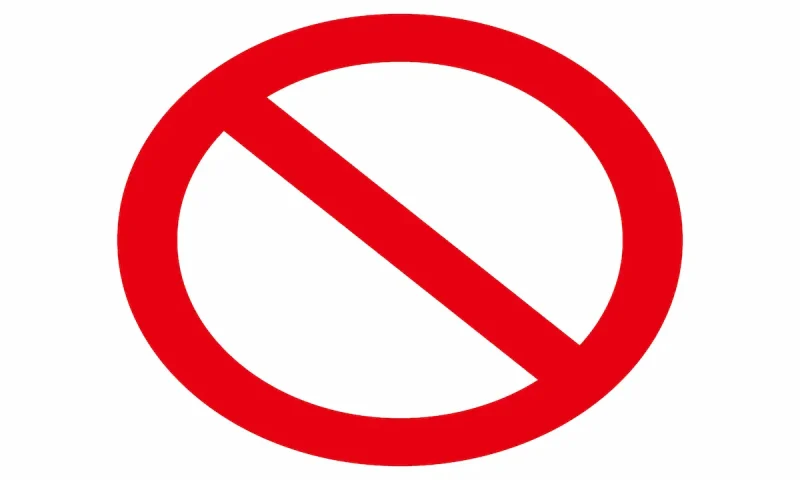
PowerDVD無料版(体験版)の制限を解除するには有料版を購入するしか方法はありません。
以下の流れで無料体験版の制限を解除することができます。
- PowerDVDの有料版を購入する
- PowerDVDの有料版をインストールする
- 無料体験版は自動的にアンインストールされる
↓PowerDVDをセール+クーポンで安く買う方法を解説しています。 PowerDVDを安く購入したあなたへ。当記事ではPowerDVDの割引クーポンコードについて解説しています。記事の内容を見ていただくだけでお得にPowerDVDを購入できますよ。どうぞご覧下さい。 続きを見る

PowerDVD23の割引クーポンコードは?セール併用で最大40%OFF!
PowerDVD体験版(無料版)が30日後に期限切れした場合は?
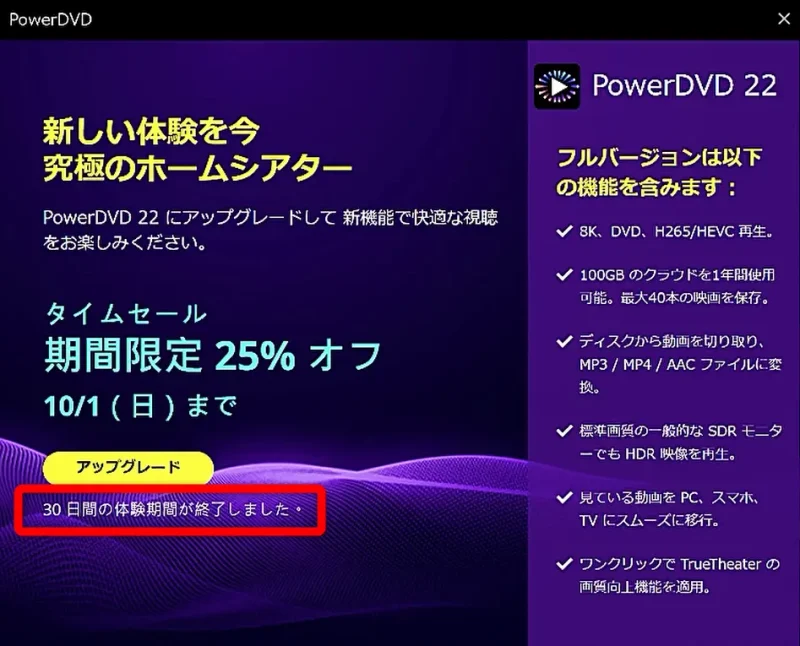
⇧インストールから30日間が経過すると表示される。
PowerDVD体験版はインストールしてから30日間の期限があります。
30日経過すると機能のほとんどが使えなくなるので注意しましょう。
フルHD(1920×1080画素)のMP4などの動画ファイルは再生できますが
- 4KのMP4などの動画ファイル再生
- H.265のMP4などの動画ファイル再生
- ISOファイル再生
- DVD再生
- ブルーレイ(2K)再生
- ブルーレイ(4K)再生
- DLNA機能(ホームストリーミング)
など、ほとんどの機能は使えなくなります。
↓PowerDVDをセール+クーポンで安く買う方法を解説しています。 PowerDVDを安く購入したあなたへ。当記事ではPowerDVDの割引クーポンコードについて解説しています。記事の内容を見ていただくだけでお得にPowerDVDを購入できますよ。どうぞご覧下さい。 続きを見る

PowerDVD23の割引クーポンコードは?セール併用で最大40%OFF!
PowerDVD体験版(無料版))はいつまで使えるの?

PowerDVDを使えるのは初回インストールから30日間です。
30日が経過すると自動的に使えなくなります。
体験版をアンインストールして、再度インストールしても履歴が残っているため使えません。
有料版を購入することで全ての機能が使えるようになります。
無料体験版のバージョンによってはMP4動画ファイルのみ再生できますが、以下のように、いたるところでアップグレード要求が表示されるためわずらわしいです。
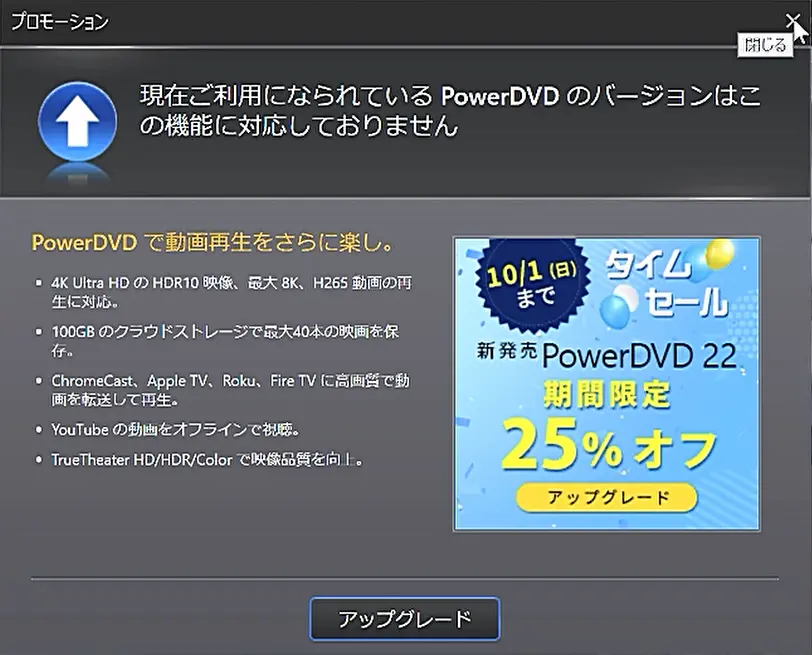
お金を払って気持ちよく使いましょう。

↓PowerDVDをセール+クーポンで安く買う方法を解説しています。 PowerDVDを安く購入したあなたへ。当記事ではPowerDVDの割引クーポンコードについて解説しています。記事の内容を見ていただくだけでお得にPowerDVDを購入できますよ。どうぞご覧下さい。 続きを見る

PowerDVD23の割引クーポンコードは?セール併用で最大40%OFF!
PowerDVD体験版(無料版)の使い方
PowerDVDは動画を見るだけなら基本的に難しい使い方はありません。
画面の見方やおすすめの使い方を解説します。

⇧ホーム画面の主な使い方は上記の通りです。
DVDやブルーレイは挿入すると自動的に再生されます。

再生画面。
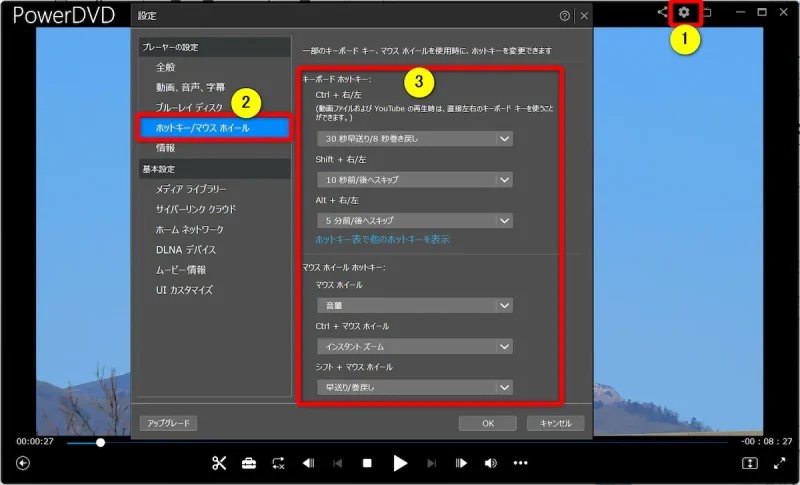
⇧再生中のショートカットキーが設定できるので自分好みに設定しましょう。
Windowsメディアプレイヤーに比べて細かく設定できるので便利です。

⇩PowerDVDの使い方は以下の記事で詳しく解説していますのでご覧下さい。
PowerDVD23の使い方8選【DVD取り込み方法も解説】
PowerDVD体験版(無料版)の制限に関するQ&A

PowerDVD体験版の制限に関してよくある質問と解決法は以下の通りです。
以下で順番に解説します。

①PowerDVDは何ができる?できること10選を解説!
PowerDVDでは
- CD再生と取り込み
- DVDディスク再生
- ブルーレイディスク再生
- 4K ULTRA HD Blu-rayディスク再生(4K画質のブルーレイディスク再生)
- 動画(MP4など)ファイルの再生(8K画質まで対応)
- ブルーレイレコーダーなどの録画番組をネットを介してPowerDVDで見る(DLNA機能=ホームストリーミング)
- スマホに動画を保存しておいて外出中に見る
- 音楽からボーカルのみ削除してカラオケを楽しむ
- オフラインでYouTube動画再生
- クラウドストレージにお気に入りの動画を保存しておく
などの使い方ができます。
②PowerDVDの体験版(無料版)はアンインストールが必要ですか?
PowerDVDの無料期間(インストールから30日)が過ぎてもPowerDVDをアンインストールする必要はありません。
30日が過ぎてお金を請求されることは無いので、そのままパソコンにインストールしたままでも問題無いです。
また、有料版を購入してインストールすると、自動的に無料体験版はアンインストールされる仕組みです。
どうしても気になる人はアプリ一覧からアンインストールしましょう。

③PowerDVDの体験版(無料版)でブルーレイが再生できない場合は?
PowerDVDは体験版でもブルーレイ再生を始めとした以下の機能が使えます。
- DVDやブルーレイ(2K=フルHD:1920×1080画素)の再生
- H.264などフルHD(1920×1080画素)の動画ファイル再生
- クラウドストレージに動画などをアップデートしてスマホなどで見る(2GBまで)
- 音楽の再生や画像の表示
- 動画ファイルの一部をトリミングして保存(4K以外)
PowerDVDの無料体験版ではUltra HDBlu-ray(4K)は再生できませんが、従来のブルーレイ(2K=フルHD:1920×1080画素)は再生できます。
無料版でもほとんどの機能は使えます。

⇩PowerDVDでブルーレイが再生できない理由は以下の記事で詳しく解説していますのでご覧下さい。
PowerDVDでブルーレイが再生できない原因と対処法17選を紹介!【Windows11対応】
PowerDVD無料版(体験版)の制限を解除するならどれを買うのがおすすめ?
| 製品名 | 公式サイト | 公式 定価 | 公式 セール価格 | 動画ファイル 再生対応形式 | 動画ファイル 再生画質 | 動画ファイル H.264形式 | 動画ファイル H.265形式 | DVD再生 (SD画質) | Blu-ray再生 | DLNA機能 対応 | インストール できる PCの台数 | インストール時 ライセンスキー 入力 | アップデート | クラウド ストレージ |
|---|---|---|---|---|---|---|---|---|---|---|---|---|---|---|
| PowerDVD Standard | 公式で確認 | 買い切り 4,800円 | 買い切り 4,800円 | MP4・M2TS MOVなど | 4K画質まで 対応 | 可 | 不可 | 可 | 不可 | 非対応 | 1台 | 必須 | 2世代前まで | 無し |
| PowerDVD Pro | 公式で確認 | 買い切り 7,200円 | 買い切り 7,200円 | MP4・M2TS MOVなど | 4K画質まで 対応 | 可 | 不可 | 可 | 4K画質まで 対応 | 非対応 | 1台 | 必須 | 2世代前まで | 無し |
| おすすめ PowerDVD Ultra | 公式で確認 | 買い切り 11,800円 | 買い切り 今だけ特価 7,670円 | MP4・M2TS MOVなど | 8K画質まで 対応 | 可 | 可 | 可 | 4K画質まで 対応 | 対応 | 1台 | 必須 | 2世代前まで | 最初の1年のみ 100GB |
| PowerDVD 365 | 公式で確認 | サブスク 年間 5,940円 | サブスク 年間 5,940円 | MP4・M2TS MOVなど | 8K画質まで 対応 | 可 | 可 | 可 | 4K画質まで 対応 | 対応 | 複数台 | 不要 | 対応 | 永久 100GB |
PowerDVDを買うなら以下の基準で製品を決めるのがおすすめです。
- DVDを再生するだけなら「Standard」(買い切り版)
- DVDに加えてブルーレイも再生したい人は「Pro」(買い切り版)
- 4K画質を楽しみたい+どこの部屋でも録画番組を見たい(DLNA機能)なら「Ultra」(買い切り版)
- 4K画質+DLNA機能+複数のパソコンで使いたい人は「PowerDVD 365」(サブスク版)
迷ったら買い切り版なら「Ultra」サブスク版なら「365」を購入するのがおすすめです。

↓PowerDVDをセール+クーポンで安く買う方法を解説しています。 PowerDVDを安く購入したあなたへ。当記事ではPowerDVDの割引クーポンコードについて解説しています。記事の内容を見ていただくだけでお得にPowerDVDを購入できますよ。どうぞご覧下さい。 続きを見る

PowerDVD23の割引クーポンコードは?セール併用で最大40%OFF!
⇩PowerDVDはどれを買うのがおすすめかは以下の記事で詳しく解説していますのでご覧下さい。
PowerDVDはどれを買うのがおすすめ?徹底比較してみた!
PowerDVD体験版(無料版)の制限を解除するなら割引クーポンを使おう
CyberLinkのホームページに移動しましょう。
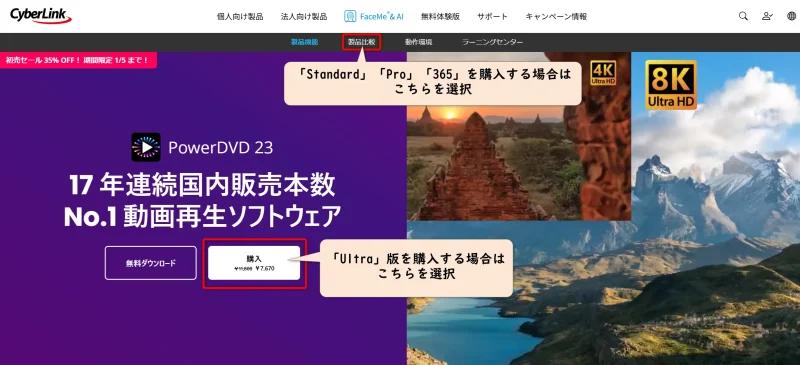
⇧購入する製品に応じて選択します。
「Ultra」版を購入する場合はそのまま「購入」を選択します。

PowerDVDの種類を選択します。

⇧自分に合ったPowerDVDの種類を選びます。
迷ったら、買い切りの「Ultra」、複数のパソコンで使う人は「365」を購入しましょう。

⇩PowerDVDの製品選びに迷っている方は以下の記事で詳しく解説していますのでご覧下さい。
PowerDVDはどれを買うのがおすすめ?徹底比較してみた!
PowerDVDの購入画面が表示されます。
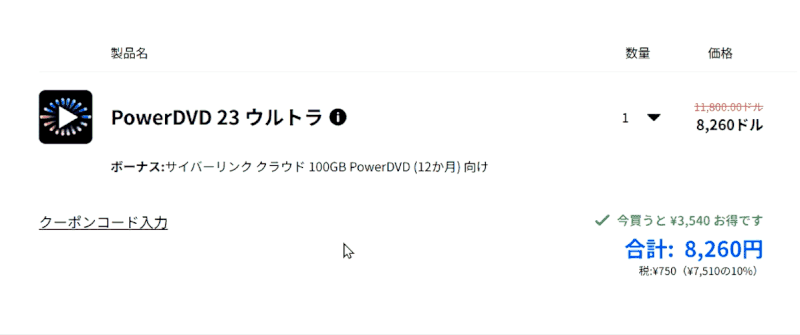
- 「クーポンコード入力」を選択
- 「SOHO2025」と入力
- 「適用」を選択
コードが正しく入力できれば上記のように割引額が表示されます。

割引を確認。合計金額の表示が変わらないため割引されているか分かりづらいですが、赤数字(今回の場合は「-826」が表示されていれば割引されています。)
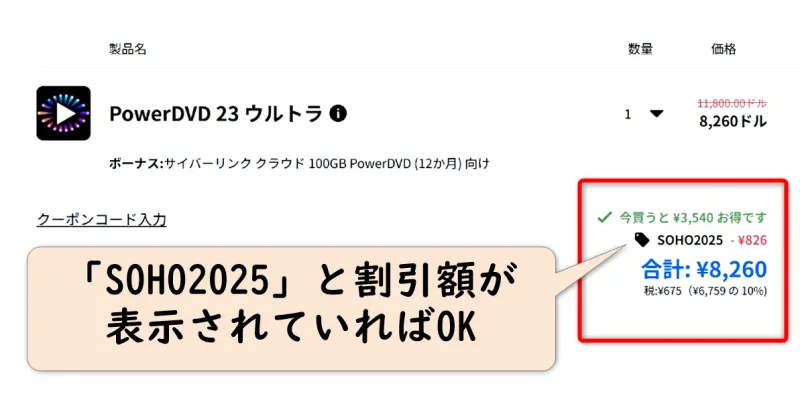
サイバーリンク社に分かりやすい表示をしてもらえるよう申請中です。ご了承ください。

お客様情報を入力して購入しましょう。
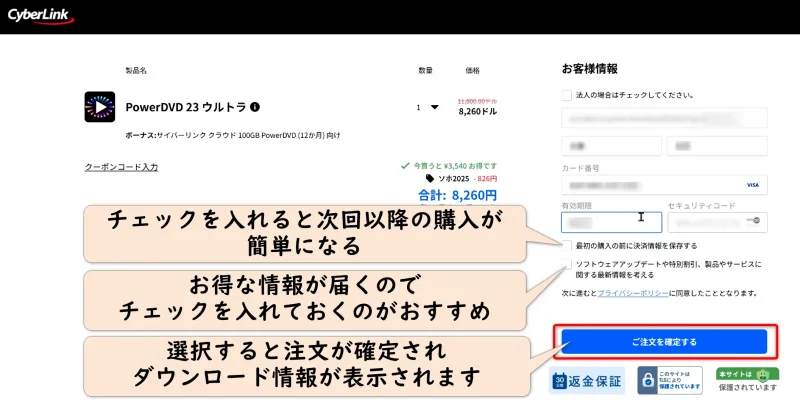
- メールアドレスを入力
- 氏名を入力
- カード情報を入力
- チェックは2つとも入れなくても問題ありません
- 「ご注文を確定する」を押すと即時に確定します(確認画面は表示されません)
購入後に届く明細でも割引されているか確認できます。
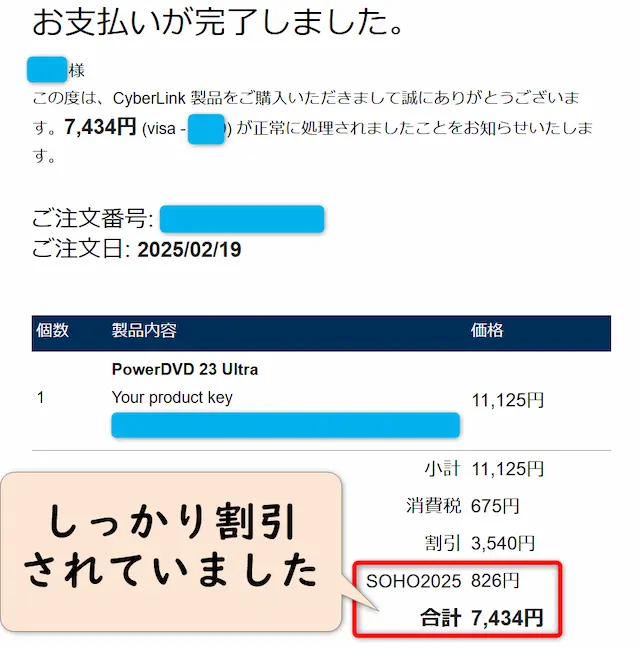
割引はちゃんとされているのでご安心ください。

注文確定後は以下の画面が表示されます。
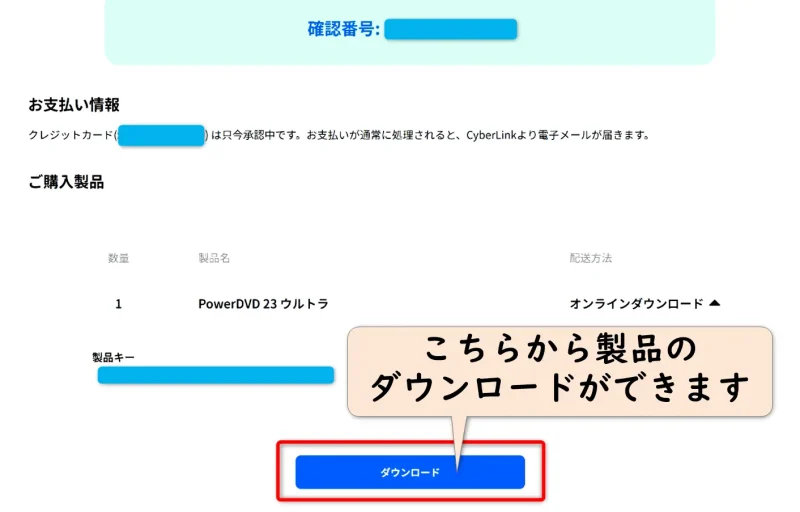
⇧既に無料版をダウンロードしていても製品版のダウンロードが必要です。
無料版と有料版はソフトウェアが異なるのでダウンロードは必須です。
有料版をダウンロードすると無料版は自動的にアンインストールされます。

↓PowerDVDをセール+クーポンで安く買う方法を解説しています。 PowerDVDを安く購入したあなたへ。当記事ではPowerDVDの割引クーポンコードについて解説しています。記事の内容を見ていただくだけでお得にPowerDVDを購入できますよ。どうぞご覧下さい。 続きを見る

PowerDVD23の割引クーポンコードは?セール併用で最大40%OFF!
PowerDVD体験版(無料版)の制限を解除して動画鑑賞を楽しもう

以上、PowerDVD体験版の制限について解説しました。再度確認です。
- PowerDVD体験版は制限が少ない動画再生ソフト
- PowerDVD体験版はインストールから30日の期限がある
- PowerDVD体験版の制限を解除するには有料版を購入するしか方法はない
早速CyberLinkのPowerDVD体験版の制限を解除して動画鑑賞を楽しみましょう。
私が提携しているサイバーリンク公式から特別に割引クーポンをいただきました。こちらのサイト経由限定で使えます。

クーポンコードは「SOHO2025」
上記の黄色い部分をコピーしたら以下の紫ボタンから公式サイトに入り、購入画面のコード入力欄に貼り付けると10%OFFで購入できます。セール開催やクーポン配布は突然終了します。今すぐ買わないと「3,340円分」損することになるのでお早めに!

↓PowerDVDをセール+クーポンで安く買う方法を解説しています。 PowerDVDを安く購入したあなたへ。当記事ではPowerDVDの割引クーポンコードについて解説しています。記事の内容を見ていただくだけでお得にPowerDVDを購入できますよ。どうぞご覧下さい。 続きを見る

PowerDVD23の割引クーポンコードは?セール併用で最大40%OFF!
⇩PowerDVDの詳しい使い方は公式サイトにも載っていないため私が制作しました。(サイバーリンク社公認)
今だけ限定で「LINE(メール)無期限サポート」が付きます。
PowerDVDとセットでぜひご購入ください。

\よかったらシェアしてね/




